
纸张卡在多纸盒纸柜-E(可选)中
检查屏幕上的卡纸位置,然后遵照下列步骤取出纸张。
清除前盖板内部的卡纸
卡纸位置使用A1等编号标示,如下图所示。
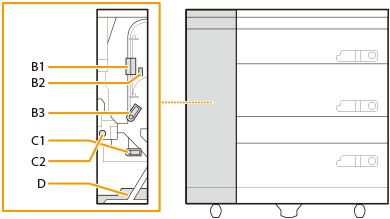
1
打开多纸盒纸仓的前盖板。
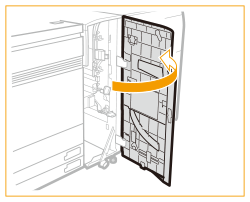
2
从出纸盘中取出纸张。
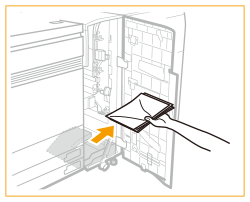

当前盖板打开或关闭时,如果纸张没有从出纸盘取出纸张,出纸盘的纸张已满通知将无法正常工作。
3
检查纸张是否卡在纵向路径上导板(B1)中。
 | 打开B1手柄。 |
 | 如果纸张卡住,按照箭头方向轻轻向外拉出。 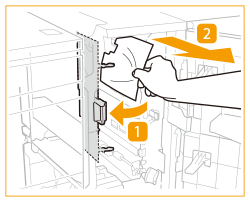  检查纸张是否从顶部的弯曲部分卡在底部的垂直部分。 |
4
检查纸张是否卡在中间卡纸导板(B2)中。
 | 打开B2手柄。 |
 | 如果纸张卡住,按照箭头方向轻轻向外拉出。 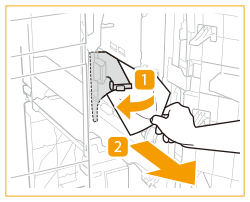 |
 | 关闭B2手柄。 |
 | 关闭B1手柄。 |
5
检查纸张是否卡在R路径卡纸导板(B3)中。
 | 打开B3手柄。 |
 | 如果纸张卡住,按照箭头方向轻轻向外拉出。 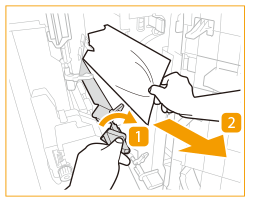 |
 | 关闭B3手柄。 |
6
检查纸张是否卡在下卡纸导板(B2)中。
 | 打开C1手柄。 |
 | 如果纸张卡住,按照箭头方向轻轻向外拉出。 |
 | 转动旋钮(A4)。 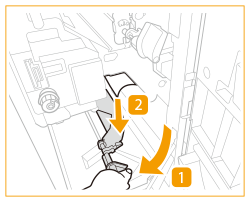 |
 | 如果纸张卡住,按照箭头方向轻轻向外拉出。 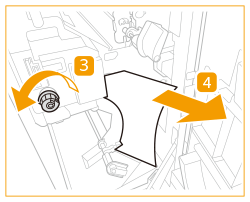 |
 | 关闭C1手柄。 |
7
关闭多纸盒纸仓的前盖板。
继续遵照屏幕上的说明进行被打断的操作,或继续清除卡纸。
清除纸仓中的卡纸
1
检查纸张是否卡在纸仓中。
 | 按下屏幕所示的纸仓打开按钮,将纸仓打开。  如果没有先清除前盖内的卡纸,即使按下打开按钮,也可能无法打开纸仓。 如果本机处于睡眠模式,可能无法打开纸仓。在这种情况下,请取消睡眠模式,再打开纸仓。 |
 | 如果纸张卡住,按照箭头方向轻轻向外拉出。 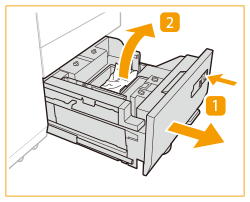 |
 | 轻轻关闭纸仓组件,直至其咔嗒入位。  关闭纸仓时,请小心不要夹住手指,否则可能会导致人身伤害。 请勿在打开/关闭纸仓时使纸仓受到剧烈震动,否则可能导致本机发生故障或损坏。  确保在关闭纸仓时将纸张正确添加到堆叠区域。如未正确添加纸张或纸张留在堆叠区域,请再次正确添加纸张。这可能导致纸张折叠或发生卡纸。 |
继续遵照屏幕上的说明进行被打断的操作,或继续清除卡纸。
在旁路堆栈供纸器-D安装到多纸盒纸柜-E时清除卡纸
卡纸位置使用A2或A3等编号标示,如下图所示。
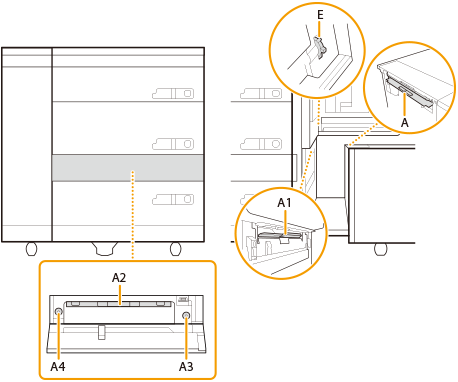
1
清除旁路堆栈供纸器-D中的卡纸。
 | 请参阅纸张卡在主机的右侧,以清除“旁路堆栈供纸器-D”一侧的卡纸。 |
 | 顺时针转动“多纸盒纸柜-E”一侧的旋钮约十次。 |
 | 如果纸张卡住,按照箭头方向轻轻向外拉出。 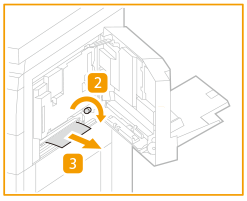 |
 | 轻轻关闭“旁路堆栈供纸器-D”,直至其咔嗒入位。 |
2
检查纸张是否卡在主机侧的“多纸盒纸柜-E”前盖板中。
 | 打开前盖板。 |
 | 从出纸盘中取出纸张。 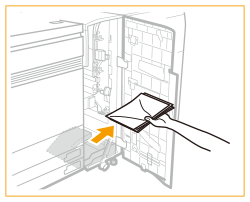  当前盖板打开或关闭时,如果纸张没有从出纸盘取出纸张,出纸盘的纸张已满通知将无法正常工作。 |
 | 打开下卡纸导板(C1)。 |
 | 如果纸张卡住,按照箭头方向轻轻向外拉出。 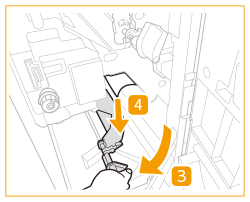 |
 | 逆时针转动输出纸槽旋钮(C2)约十次。 |
 | 如果纸张卡住,按照箭头方向轻轻向外拉出。 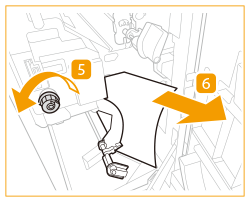 |
 | 关闭下卡纸导板(C1)。 |
 | 关闭前盖板。 |
3
检查纸张是否卡在主机侧的“多纸盒纸柜-E”的直通路径中。
 | 打开直通路径盖板。 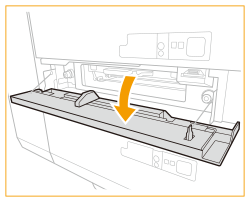 |
 | 打开直通路径卡纸导板(A2)。 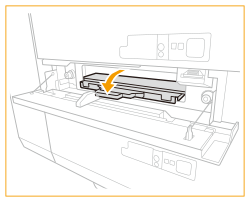 |
 | 逆时针转动直通路径入口旋钮(A3)三到十次。 |
 | 如果纸张卡住,按照箭头方向轻轻向外拉出。 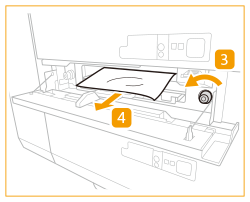 |
 | 逆时针转动直通路径输出纸槽旋钮(A4),直至其变亮。 |
 | 如果纸张卡住,按照箭头方向轻轻向外拉出。 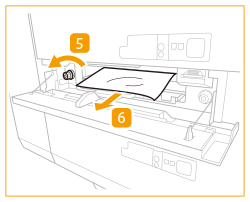 |
 | 关闭直通路径卡纸导板(A2)。 |
 | 关闭直通路径盖板。 |
继续遵照屏幕上的说明进行被打断的操作,或继续清除卡纸。